- Del 1. Overfør WhatsApp-meldinger fra Android til iPhone med nytt telefonnummer
- Del 2. Flytt WhatsApp-meldinger fra Android til iPhone ved hjelp av e-post
- Del 3. Profesjonell måte å overføre data fra Android til iPhone
- Del 4. Vanlige spørsmål om overføring av WhatsApp-meldinger fra Android til iPhone
Overfør data fra iPhone, Android, iOS, datamaskin til hvor som helst uten noen tap.
- Overfør data fra ett Micro SD-kort til en annen Android
- Hvordan overføre bilder fra en telefon til en annen
- Slik overfører du bilder fra gammel LG-telefon til datamaskin
- Slik overfører du bilder fra en gammel Samsung til en annen Samsung
- Overfør kontakter fra Samsung til iPhone
- Overfør data fra LG til Samsung
- Overfør data fra gammel nettbrett til ny
- Overfør filer fra Android til Android
- Overfør iCloud Photos til Android
- Overfør iPhone-notater til Android
- Overfør iTunes Music til Android
Overfør WhatsApp Meldinger fra Android til iPhone
 Postet av Lisa Ou / 31. mars 2022 09:00
Postet av Lisa Ou / 31. mars 2022 09:00 WhatsApp er en meldingsapplikasjon som folk stort sett bruker i dag. I stedet for å bruke standard Messages-appen som krever at SIM-kortet lastes inn først for å kommunisere med andre, ved å bruke Wi-Fi eller mobildata hjemme eller hvor som helst, kan de sende meldinger til hvem som helst via WhatsApp. Men hvis du planlegger å bytte enheter fra Android til iPhone eller vil ha en sikkerhetskopi av viktige meldinger fra WhatsApp. Det er nødvendig å overføre dem. Heldigvis har du kommet til dette innlegget. Vi vil vise deg de mest effektive og utmerkede teknikkene for å overføre WhatsApp-meldinger uten problemer.
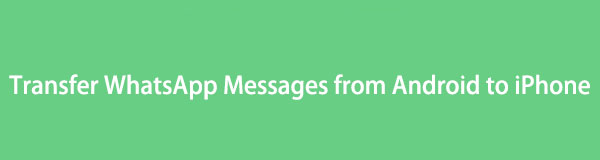

Guide List
- Del 1. Overfør WhatsApp-meldinger fra Android til iPhone med nytt telefonnummer
- Del 2. Flytt WhatsApp-meldinger fra Android til iPhone ved hjelp av e-post
- Del 3. Profesjonell måte å overføre data fra Android til iPhone
- Del 4. Vanlige spørsmål om overføring av WhatsApp-meldinger fra Android til iPhone
Del 1. Overfør WhatsApp-meldinger fra Android til iPhone med nytt telefonnummer
Mange frykter at hvis de endrer telefonnummeret, vil de ikke lenger få tilgang til WhatsApp-meldingene sine fra det gamle nummeret. Tilsynelatende er dette ikke sant. Spesielt hvis du har sikkerhetskopiert WhatsApp-chattene dine, kan du få tilgang til dem selv om du bytter telefon eller nummer. Merk at, for at du skal gjenopprett WhatsApp-sikkerhetskopien din, må du angi det samme nummeret du brukte. Her er hvordan du kan gjøre det.
Trinn for hvordan du overfører WhatsApp-meldinger fra Android til iPhone med nytt telefonnummer:
Trinn 1Først av alt, fjern det gamle SIM-kortet fra Android-telefonen din med det gamle. Sørg for at begge tallene fortsatt fungerer.
Trinn 2Etter det, start WhatsApp på din Android-telefon. Gå til innstillinger > Logg inn > Endre nummer. Trykk deretter på neste knapp.
Trinn 3Deretter skriver du inn dine gamle og nye telefonnumre og trykker på Fortsett. Deretter vil du motta en kode, skriv den inn for å bekrefte endringene.
Trinn 4Sikkerhetskopier nå WhatsApp-chattene dine på lokal lagring fra det nye nummeret ditt og flytt det til iPhone-enheten din. Til slutt, bruk det samme nye SIM-kortet på din iPhone.
Dette er en enkel teknikk å overføre WhatsApp-meldinger fra iPhone til Android. Hvis du ikke planlegger å endre telefonnummeret ditt, bare vil overføre WhatsApp-meldinger fra Android til iPhone, er E-postchat-funksjonen til appen nyttig.
Overfør data fra iPhone, Android, iOS, datamaskin til hvor som helst uten noen tap.
- Flytt filer mellom iPhone, iPad, iPod touch og Android.
- Importer filer fra iOS til iOS eller fra Android til Android.
- Flytt filer fra iPhone / iPad / iPod / Android til Computer.
- Lagre filer fra datamaskin til iPhone / iPad / iPod / Android.
Del 2. Flytt WhatsApp-meldinger fra Android til iPhone ved hjelp av e-post
Selv om du ikke kan overføre WhatsApp-meldinger direkte fra Android til iPhone direkte, kan du prøve E-post Chat funksjonen til WhatsApp. Med den kan du sende samtaler fra WhatsApp til enhver kontakt og få tilgang til dem på iPhone. Sikkert, en av de enkleste, men mest effektive måtene å flytte WhatsApp-chattene dine fra Android- til iPhone-enheten din. Nedenfor er veiledningen for hvordan du gjør denne metoden.
Trinn for hvordan du flytter WhatsApp-meldinger fra Android til iPhone ved hjelp av e-post:
Trinn 1Start først WhatsApp på Android-telefonen din. Deretter velger du WhatsApp chatten du vil overføre.
Trinn 2For det andre, trykk på de tre prikkene øverst til høyre på skjermen og velg Mer > Eksporter Chat > Epost.
Trinn 3Skriv deretter inn mottakerens eller e-postadressen din og trykk på sent ikon. Til slutt, logg på e-posten på iPhone og prøv å se de sendte WhatsApp-chattene.
Det er faktisk en enkel måte å flytte WhatsApp-meldinger fra iPhone til Android. Men hvis du ønsker å overføre andre data mellom Android, iPhone eller datamaskin, ga vi det profesjonelle og beste verktøyet du kan gjøre det, og du kan gå videre til neste del.
Del 3. Profesjonell måte å overføre data fra Android til iPhone
FoneLab HyperTrans er en kraftig og perfekt partner for dine dataoverføringsbehov. Du kan overføre filer som bilder, videoer, kontakter, meldinger osv., uten mye problemer til datamaskinen og mellom iOS- og Android-enheter som bruker den. Ikke bare det, det kan også tilby en raskere måte å eksportere filer på. Med bare noen få klikk blir filer som tekstmeldinger overført fra Android-en til iPhone. Og vent, det er mer; det er et trygt verktøy. Så nå kan du laste den ned fritt og nyte funksjonene.
Overfør data fra iPhone, Android, iOS, datamaskin til hvor som helst uten noen tap.
- Flytt filer mellom iPhone, iPad, iPod touch og Android.
- Importer filer fra iOS til iOS eller fra Android til Android.
- Flytt filer fra iPhone / iPad / iPod / Android til Computer.
- Lagre filer fra datamaskin til iPhone / iPad / iPod / Android.
Trinn for hvordan Overfør tekstmeldinger fra Android til iPhone med FoneLab HyperTrans:
Trinn 1Først av, last ned og installer FoneLab HyperTrans til datamaskinen din. Og start den etter installasjonsprosessen.
Trinn 2Koble deretter iPhone- og Android-telefonene til datamaskinen ved hjelp av USB-kabler. Deretter, for å koble til Android-enheten din, følg anvisningene Tilkoblingsguide helt. Og velg Android-telefonen din som enhetskilde.

Trinn 3Etterpå klikker du på meldinger og hva du vil i venstre rute i hovedgrensesnittet. Vent noen sekunder for å laste inn tekstmeldingene dine og begynn å velge samtalene du vil overføre.

Trinn 4Deretter klikker du på Eksporter til PC ikonet på menyfanen og hvilken type fil du vil at meldingene skal overføres til.

Trinn 5På dette tidspunktet klikker du på iPhone navn File Explorer vinduet som vises, og klikk på Velg mappe knapp. Og det er det!

Det handler om å dele filer fra Android til iPhone med FoneLab HyperTrans. Vi støtter oppriktig dette verktøyet på grunn av dets evne til å overføre forskjellige filer bortsett fra tekstmeldinger fra Android, iOS og datamaskiner. Det komplette svaret for dine behov og krav.
Del 4. Vanlige spørsmål om overføring av WhatsApp-meldinger fra Android til iPhone
Overfør data fra iPhone, Android, iOS, datamaskin til hvor som helst uten noen tap.
- Flytt filer mellom iPhone, iPad, iPod touch og Android.
- Importer filer fra iOS til iOS eller fra Android til Android.
- Flytt filer fra iPhone / iPad / iPod / Android til Computer.
- Lagre filer fra datamaskin til iPhone / iPad / iPod / Android.
1. Hvordan overføre WhatsApp-meldinger fra Android til iPhone ved hjelp av Google Drive?
Dessverre kan du ikke overføre WhatsApp-meldingene dine fra Android til iPhone med Google Drive bare fordi disse to enhetene har forskjellige systemer. Videre er sikkerhetskopieringstjenesten du kan bruke for Android Google Drive, mens iCloud er på en iPhone.
2. Hvordan overføre WhatsApp-meldinger fra Android til iPhone ved hjelp av Google Drive uten PC?
Hvis det ikke er tillatt å dele WhatsApp-meldinger fra Android til iPhone ved hjelp av Google Drive, vil du dermed heller ikke kunne gjøre det på Google Drive uten PC. I stedet for Google Disk kan du bare bruke metodene nevnt ovenfor.
3. Kan jeg overføre WhatsApp-chatter fra Android til iPhone-enhet direkte?
Absolutt ikke. Måten å overføre WhatsApp-chatter fra Android til iPhone har vært en av brukernes hyppige forespørsler. Dette er imidlertid ikke løst. Likevel kan du prøve FoneLab HyperTrans – den beste meldingsfiloverføringen mellom iOS- og Android-enheter.
For å avslutte det med en eksplosjon, bør det ikke være så utfordrende å overføre viktige WhatsApp-meldinger fra Android til iPhone. På grunn av teknikkene du kan stole på og ble nevnt i dette innlegget. Men den beste programvaren vi anbefaler for å overføre andre data er FoneLab HyperTrans på grunn av dens utmerkede ytelse og funksjoner. Likevel vil det fortsatt være ditt valg.
Dessuten er det en glede å høre noe fra deg. Vi hører og mottar det gjerne. Bare skriv dem i kommentarfeltet nedenfor.
Overfør data fra iPhone, Android, iOS, datamaskin til hvor som helst uten noen tap.
- Flytt filer mellom iPhone, iPad, iPod touch og Android.
- Importer filer fra iOS til iOS eller fra Android til Android.
- Flytt filer fra iPhone / iPad / iPod / Android til Computer.
- Lagre filer fra datamaskin til iPhone / iPad / iPod / Android.
